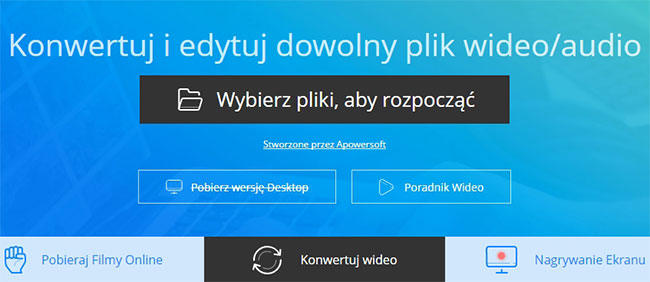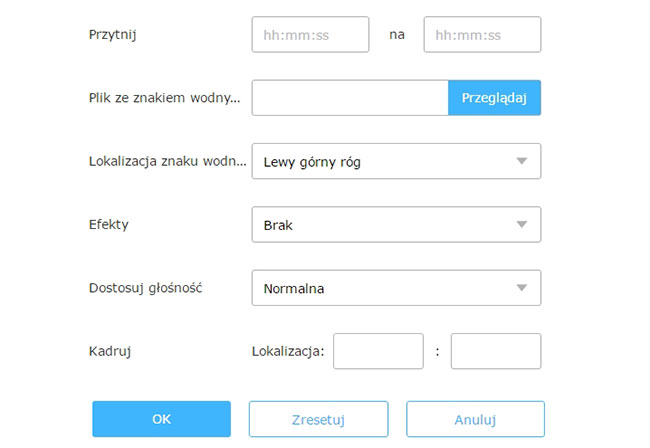Jak najpopularniejszy serwis hostingowy wideo, YouTube zawiera przeróżne rodzaje klipów wideo, z kategorii takich jak wiadomości, sport, anime, czy wiele innych. Oprócz filmików z określonych kategorii, użytkownicy mogą także przesyłać i udostępniać własne materiały, jak np. filmiki typu DIY (ang. zrób to sam), czy zedytowane filmiki KUSO. Dla tych, którzy pragną dodać nieco stylu i spersonalizować własne klipy wideo, zalecane jest edytowanie swoich dzieł przy użyciu praktycznych edytorów wideo YouTube. W dalszej części wpisu przedstawiamy kilka wydajnych narzędzi i opisujemy ich podstawowe działanie.
Edycja wideo online
Edytor wideo YouTube
Zasadniczo, w serwisie YouTube znaleźć można podstawowe opcje edycji przy używaniu funkcji przesyłania plików. Edytor wideo YouTube umożliwia scalanie i przycinanie klipów wideo, a także wstawianie dodatkowych efektów i muzyki. Czynności związane z edycją wykonać można bezpośrednio po opublikowaniu filmiku, a sam edytor jest stosunkowo wygodny w użyciu. Korzystanie z narzędzia jest wyjątkowo proste – poniżej zawarliśm krótki opis procedury edycji wideo na YouTube.
- Wejdź na stronę YouTube i zaloguj się na swoje konto.
- Kliknij przycisk “Prześlij” i przeciągnij wybrany filmik na stronę.
- Uzupełnij potrzebne dane i opublikuj klip wideo.
- Kliknij “Menedżer wideo” > “UTWÓRZ” > “Edytor wideo”.
- Dodaj przesłany klip wideo i dostosuj poszczególne ustawienia przy użyciu dostępnych opcji edycji.

Oprócz tego edytora online dostępne są również inne aplikacje sieciowe, które doskonale sprawdzają się przy edycji wideo.
Video Grabber
Video Grabber to aplikacja sieciowa, która umożliwia pobieranie streamów online, edycję plików multimediów oraz nagrywanie czynności wykonywanych na ekranie. W porównaniu do wspomnianego wyżej sposobu, aplikacja ta pozwala edytować nie tylko własne filmiki, ale również materiały pobrane z sieci. Program oferuje wiele opcji edycji, takich jak przycinanie, kadrowanie, wstawianie znaków wodnych i efektów, a także wybór prędkości odtwarzania, głośności, rozdzielczości, bitrate, itp. Dzięki przejrzystemu interfejsowi użytkownika, edycja wideo YouTube jest stosunkowo łatwa. W tym celu wystarczy wykonać następujące czynności:
Krok 1 (opcjonalny)
- Otwórz na YouTube klip wideo, który chcesz edytować i skopiuj link.
- Przejdź na stronę Video Grabber i wklej adres URL w pasku adresu.
- Kliknij przycisk “Pobierz”.
- Podążaj za instrukcjami na stronie, aby pobrać i zainstalować launcher podczas pierwszego uruchamiania programu.
Launcher programu jest całkowicie bezpieczny i nie stwarza żadnego zagrożenia dla komputera. Jest również stosunkowo niewielki i nie zajmuje zbyt wiele miejsca na dysku. Czynnośc tą można pominąć, jeżeli chcesz tylko edytować klip wideo.
Krok 2
- Kliknij zakładkę “Konwertuj wideo” na stronie głównej Video Grabber.
- Naciśnij przycisk “Wybierz pliki”, aby wyszukać plik wideo na dysku lokalnym.
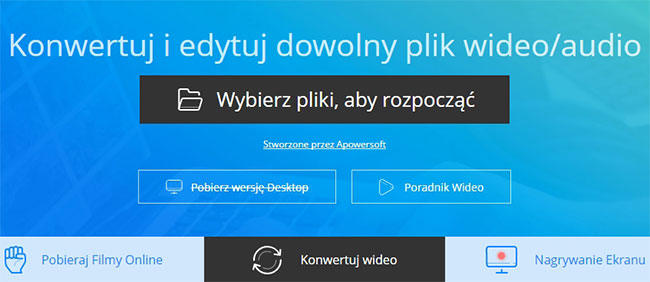
- Kliknij ikonę edytora w wyświetlonym okienku, aby go uruchomić.
- Dostosuj klip wideo przy pomocy dostępnych opcji edycji.
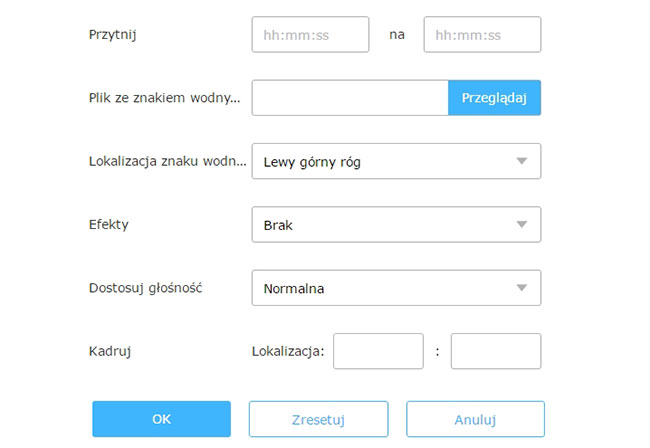
Edycja wideo na YouTube jest możliwa również przy użyciu programów w wersji desktop, które oferują często dostęp do bardziej zaawansowanych funkcji.
Dostosowywanie wideo w profesjonalnym programie
Apowersoft Video Editor
Jak wskazuje sama nazwa, ten profesjonalny program zaprojektowany został do edycji plików multimediów, w tym klipów wideo, audio oraz obrazów. Korzystając z programu, użytkownik może przycinać, kadrować, rozdzielać i scalać wiele plików multimediów. Program zawiera także wiele atrakcyjnych efektów, układów tekstu i przejść, dzięki którym możemy dodatkowo udoskonalić i spersonalizować nasze nagrania. Po ukończeniu edycji, program pozwala także tworzyć projekty VE, eksportować pliki wideo, a nawet przesyłać je bezpośrednio na YouTube, Vimeo i inne popularne portale społecznościowe. Poniżej przedstawiamy podstawową procedurę edycji wideo na YouTube w programie.
- Kliknij przycisk poniżej, aby pobrać i zainstalować Apowersoft Video Editor na komputerze.
- Uruchom program i zaimportuj plik wideo w interfejsie programu.
- Kliknij klip prawym przyciskiem myszy i wybierz opcję “Dodaj do ścieżki”.
- Możesz teraz wstawić tekst, filtry, przejścia i wykonać inne czynności edycji.
- Kliknij “Eksport” > “Eksportuj jako wideo”, aby wygenerować gotowy plik wideo.

Konkluzja
Pierwszy z opisanych sposobów jest najwygodniejszą metodą edycji wideo na YouTube, ale zawiera on jedynie ograniczone funkcje i pozwala edytować tylko własne klipy wideo. Aplikacja Video Grabber sprawdza się nieźle przy edycji zarówno własnych, jak i pobranych z sieci klipów. Jeżeli szukasz jednak bardziej praktycznych i zaawansowanych funkcji edycji, to Apowersoft Video Editor stanowi naszą niewątpliwą rekomendację.